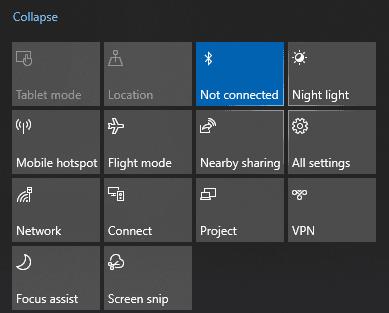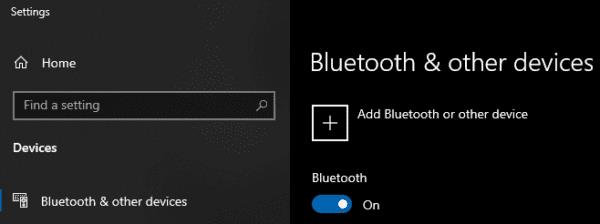Bluetooth može biti izvrsna tehnologija za povezivanje vašeg računala ili prijenosnog računala s nekim zvučnicima, mišem ili tipkovnicom. Međutim, to nije nešto što uvijek trebate ili želite biti uključeno. Isključivanje Bluetootha može čak pomoći i uštedjeti dio trajanja baterije kada ste daleko od izvora napajanja. Srećom, uključivanje i isključivanje Bluetootha je vrlo jednostavno.
Postoje dvije jednostavne metode za uključivanje i isključivanje Bluetootha. Prvi je na ploči s obavijestima. Da biste otvorili ploču s obavijestima, kliknite na oblačić govora pored sata na programskoj traci. Na dnu ploče kliknite na ploču sa simbolom Bluetooth u sebi. Ako ovaj kvadrat svijetli, Bluetooth je uključen. Suprotno tome, ako je kvadrat zatamnjen, Bluetooth je isključen.
Kliknite jednom Bluetooth kvadratić da biste uključili ili isključili Bluetooth.
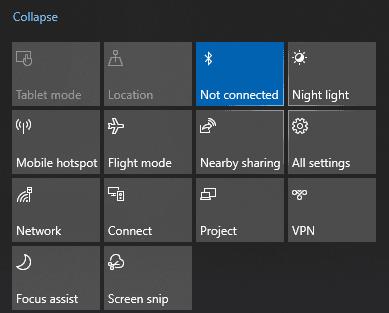
Kliknite na kvadratić za Bluetooth da biste uključili ili isključili Bluetooth.
Ne brinite ako ste onemogućili ploču s obavijestima na računalu, postoji još jedan vrlo jednostavan način za uključivanje i isključivanje Bluetootha. Pritisnite tipku Windows da biste otvorili početnu traku, upišite "Bluetooth" i pritisnite enter. Ovo će otvoriti aplikaciju Postavke na stranici s Bluetooth konfiguracijom. Desno na vrhu ove stranice nalazi se prekidač za omogućavanje i onemogućavanje Bluetootha, samo ga kliknite jednom da biste ga uključili ili isključili.
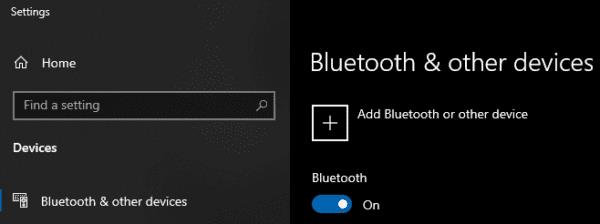
Otvorite Bluetooth postavke u aplikaciji Postavke, a zatim kliknite klizač da biste ga uključili ili isključili.